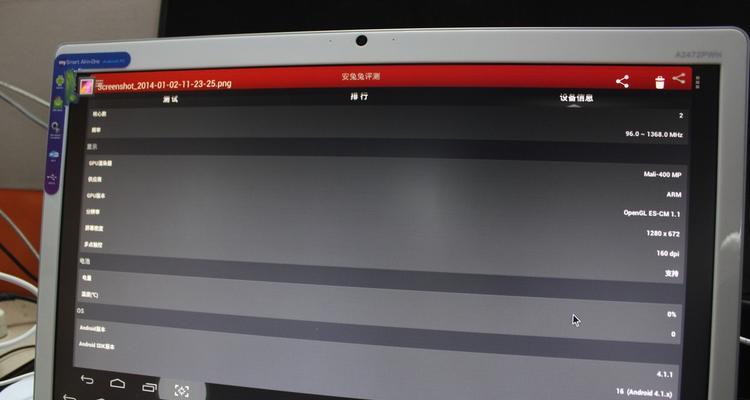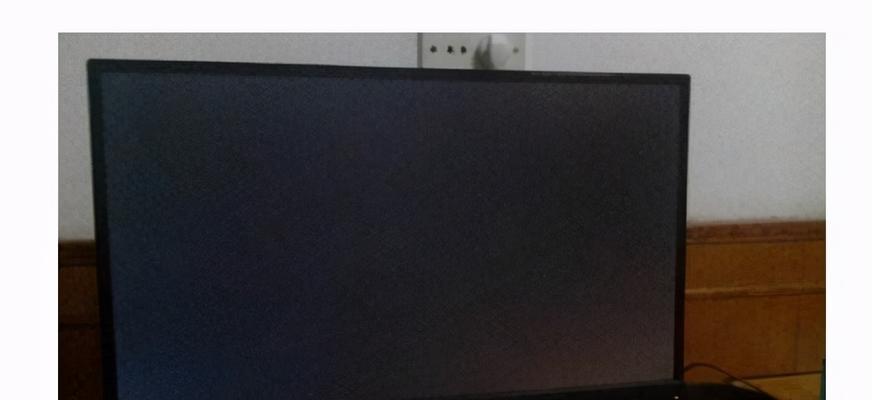解决显示器画面一闪一闪的问题(如何消除显示器闪屏现象)
在使用电脑的过程中,有时我们会遇到显示器画面一闪一闪的问题,这不仅会影响我们的使用体验,还可能对眼睛造成不良影响。为了解决这个问题,本文将介绍一些常见的解决方案和调整方法,帮助您消除显示器闪屏现象,提升使用舒适度和效果。

1.检查电源线连接情况
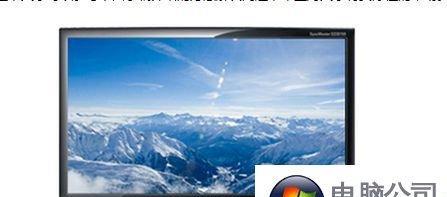
确保电源线连接牢固,没有松动或接触不良的情况。
2.更换电源线
如果发现电源线出现破损或老化的情况,及时更换新的电源线。

3.检查显示器信号线连接
检查显示器信号线是否与电脑连接良好,没有松动或接触不良。
4.更换信号线
若发现信号线出现故障或老化,建议更换新的信号线以确保良好的连接。
5.调整显示器刷新率
在电脑系统设置中调整显示器刷新率,选择一个适合的刷新率以减少闪屏现象。
6.检查并更新显卡驱动程序
检查电脑中的显卡驱动程序是否过期或有问题,及时更新至最新版本。
7.调整显示器亮度和对比度
根据个人使用习惯和环境光照条件,适当调整显示器的亮度和对比度,以减少对眼睛的刺激。
8.清理显示器屏幕
使用专用的清洁剂和柔软的布料清洁显示器屏幕,保持屏幕清洁,避免灰尘或污垢影响显示效果。
9.检查电脑系统中的病毒
运行杀毒软件对电脑系统进行全面扫描,排除病毒感染导致的显示器闪屏问题。
10.关闭附加设备或程序
如果在使用过程中发现与显示器连接的其他设备或正在运行的程序会导致闪屏问题,可以尝试关闭它们进行排查。
11.检查显示器硬件故障
如以上方法均未解决问题,可能是显示器本身出现了硬件故障,建议联系售后服务或专业维修人员进行检修。
12.调整电脑电源管理设置
在电脑的电源管理设置中,调整屏幕关闭时间和休眠模式,避免显示器闪烁。
13.更新操作系统
确保操作系统为最新版本,修复操作系统中可能存在的显示问题。
14.调整分辨率设置
尝试调整电脑和显示器的分辨率设置,选择一个最适合的分辨率以减少闪屏现象。
15.及时清理风扇和散热器
如果电脑或显示器过热可能会导致闪屏现象,及时清理风扇和散热器,保持良好的散热效果。
通过以上的调整和排查方法,我们可以有效地解决显示器画面一闪一闪的问题。当然,在实际操作中,我们也应根据具体情况灵活运用这些方法,以提升使用体验和保护眼睛健康。
版权声明:本文内容由互联网用户自发贡献,该文观点仅代表作者本人。本站仅提供信息存储空间服务,不拥有所有权,不承担相关法律责任。如发现本站有涉嫌抄袭侵权/违法违规的内容, 请发送邮件至 3561739510@qq.com 举报,一经查实,本站将立刻删除。
相关文章
- 站长推荐
- 热门tag
- 标签列表
- 友情链接